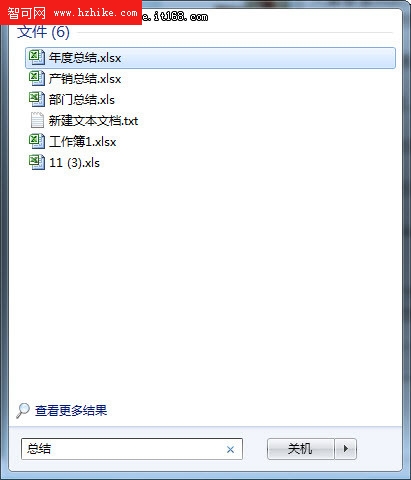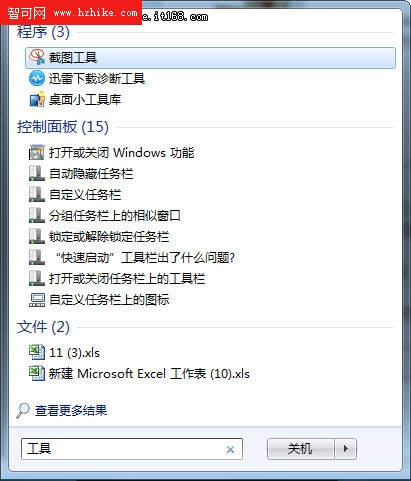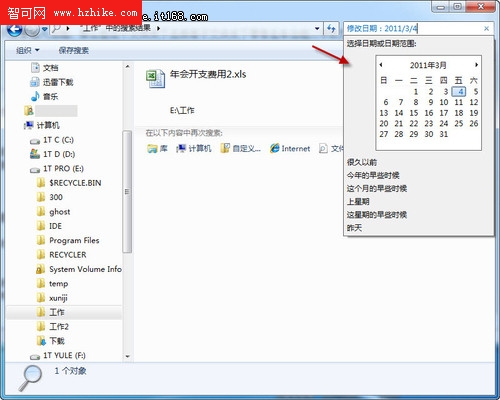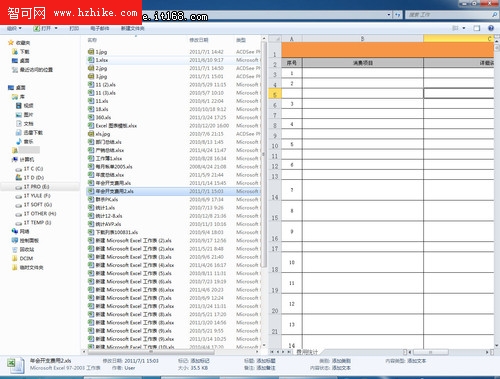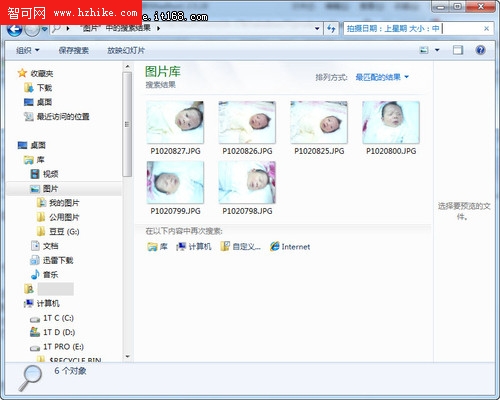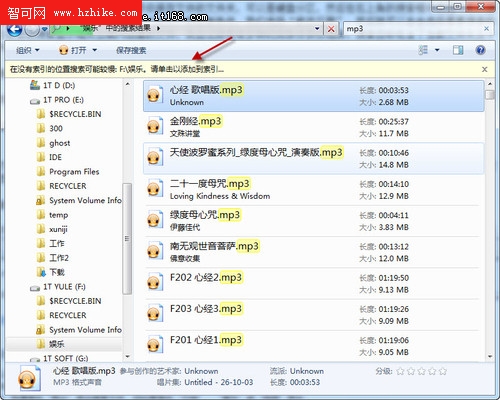這一天,小王又給劉經理召喚而去,一進門,劉經理就說“快來快來,我有個文件找不到了,你快點幫我找一下,這個Windows7怎麼沒有搜索功能的?”
小王趕忙走了過去,接管電腦後說“劉經理,Windows7有搜索功能的,而且還很快,你看,點擊開始,只需要輸入需要查找的文件名,就會立即顯示出相關的文件,幾乎無需等待,更不用像Windows XP搜索那樣,文件一多時就要等上老半天,請問你要找啥文件呀?”
“一個Excel表,我自己的文件名裡有‘總結’兩字,具體名稱不記得了。”
“劉經理你看,你只需要在這裡輸入‘總結’,那麼相關文件就會顯示出來。”
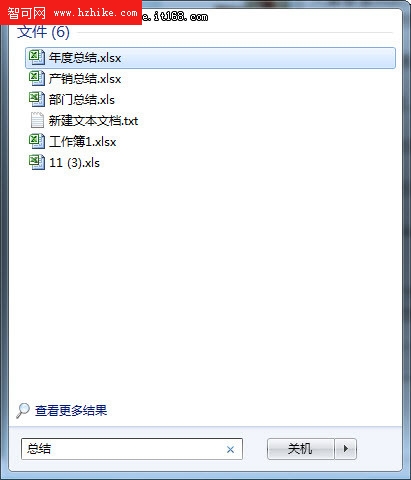
“對了,就是這個,找了我好久,還在就好,我還以為給我刪了呢。對了我看你剛剛輸入完不用按什麼按鈕,結果就出來了?”
“是的,Windows7的搜索框會隨著用戶的輸入而自動顯示對應的結果,比如輸入‘總’時就會自動顯示帶‘總’字文件名的相關文件。再如你要運行什麼程序,也可以在這裡快速的搜索到並運行。開始菜單的搜索功能可以幫助用戶搜索程序、控制面板項目及文件這些內容。
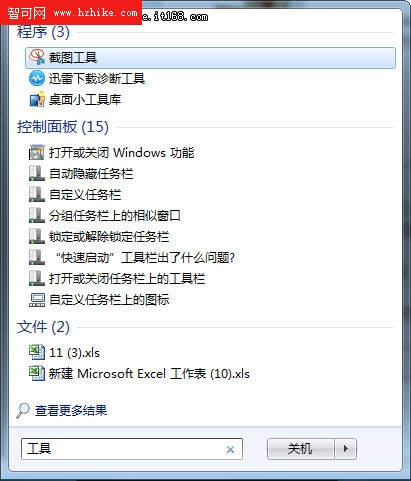 “對了,還有一個我都不知道叫啥名字的Excel文件,記得是3月份做得,能找的出來麼?”
“對了,還有一個我都不知道叫啥名字的Excel文件,記得是3月份做得,能找的出來麼?”
“可以,我們可以用時間過濾功能,你看,打開你保存文件的文件夾,可以是硬盤分區,然後在右上角的搜索框中點擊一下,就會出現搜索過濾條件,這裡有‘修改日期’和‘大小’的限制條件,我們選擇‘修改日期’,然後就可以自由選擇需要搜索的日期,選擇後會自動搜索顯示相關日期內修改的文件,而且還附帶有多種時間條件供你選擇。搜索目標包含了當前文件夾及子文件夾裡的所有文件。”
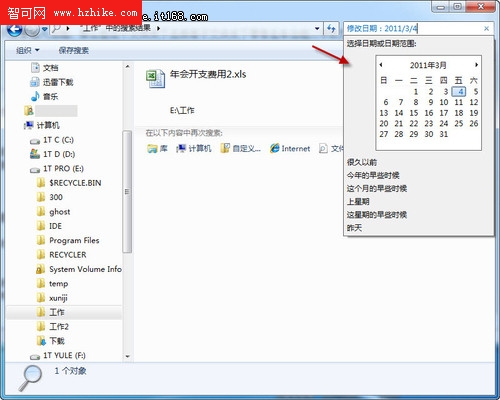
“找到後還能用預覽窗格功能預覽文件來確定是否是要找的文件,無需打開就可預覽內容,這樣就可以快速找到需要的文件了。”
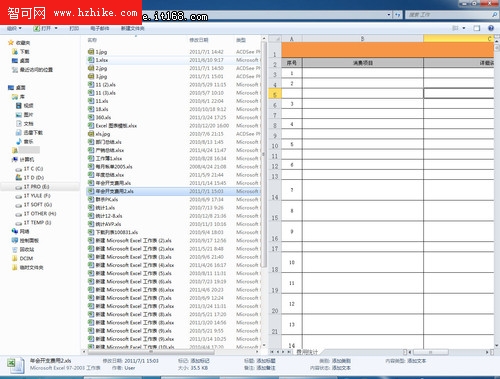
“你還可以為搜索添加多個過濾條件,例如搜索庫中的照片文件,可以設置搜索條件為‘拍攝日期、修改日期、標記、類型、名稱’,有了這些過濾條件,找個文件還不手到擒來。”
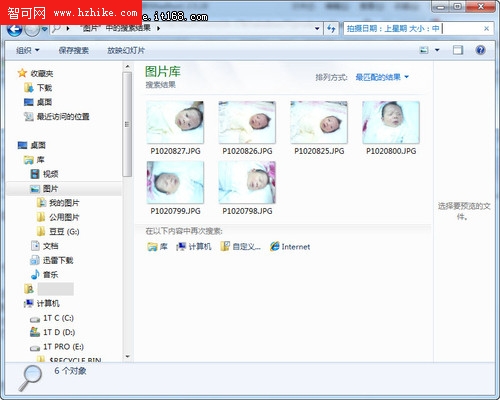
“文件夾下的文件比較多時,搜索相關的文件會有少許延時,如果你覺得搜索速度還不夠快,想要立刻得知搜索結果,就可以把常用文件夾添加到索引,以便實現“即輸即顯”的快速搜索效果。”
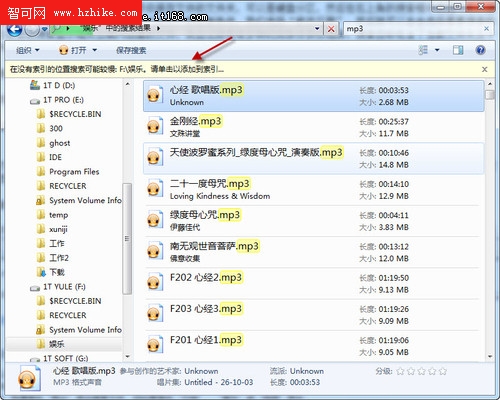
“好,原來Windows7的搜索功能那麼方便,速度也比WindowsXP的快多了,不錯不錯,找文件就簡單許多了。”